自媒体短视频制作必备:高品质片尾如何创作
制作自己的专属片尾十分重要,可以加强观众的印象!解说、美妆、科普、美食、数码科技等现在比较火的视频类型都能用到~贴上自己的LOGO或者重要信息,可以传播自己的自媒体品牌,有助于提升品牌认知和视频的影响力!从而增大视频的关注度和流量~

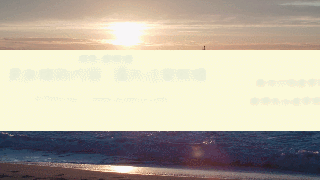
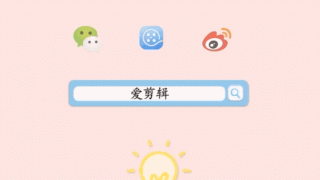
这次的干货,就是教大家用爱剪辑快速制作你的专属原创片尾!
【重要知识点】
高品质原创片尾的特点:
1.自制原创片尾要让人感到舒适,不要放太多的信息,不可过于凌乱
2.重点部分可以采用强调色系,可以快速抓住大家的眼球并加深印象;强调色系不可过多,观众会找不到方向
3.可用动感物体引导观众在画面上看到你要提供的重要信息
下面是三种超火的片尾样式,接着往下看即可get具体制作技巧!
样式1:背景视频+高亮的字幕

在“画面风格”面板下方的“已添加片段”处,选中用于制作原创片尾的视频缩略图,左侧栏切换至“画面”,再添加“自由缩放(画面裁剪)”的风格效果,可将视频画面进行缩小并移动到左侧或右侧位置。
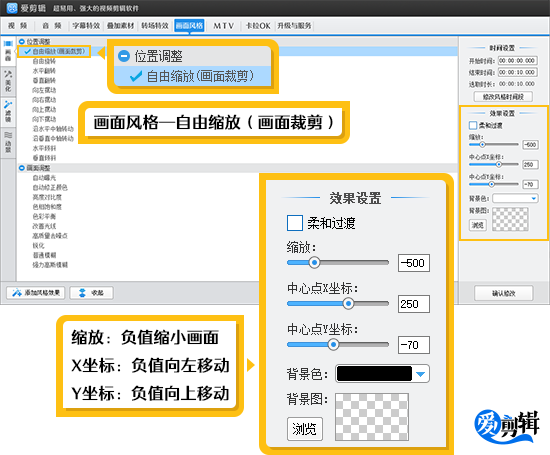
然后添加字幕,为片尾加上重要的文字信息。并在“字幕特效”面板为字幕一键添加各种特效。字幕的字体、大小、颜色等参数可以自由调整~
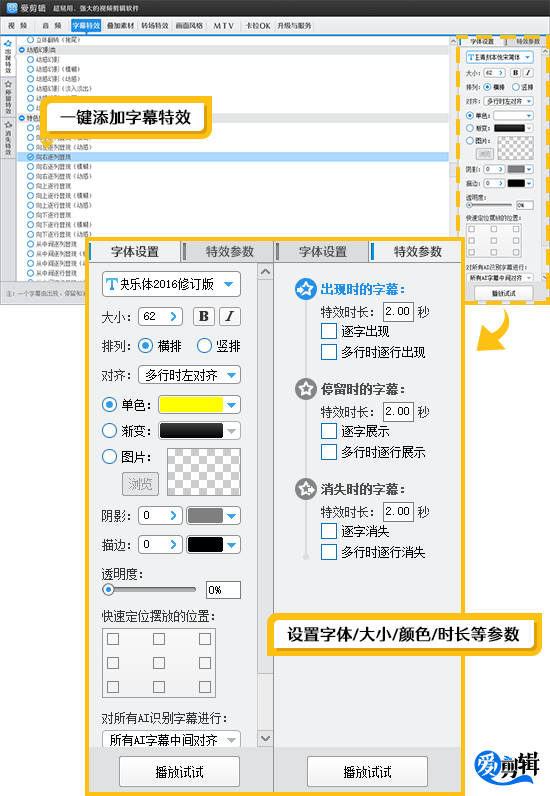
字幕制作技巧:如何快速添加片尾的文字信息?
在视频预览框中,选中已添加的字幕,单击鼠标右键,在弹出的右键菜单中选择“复制字幕”(快捷键:Ctrl+C)。再单击鼠标右键,在弹出的右键菜单中选择“粘贴字幕”(快捷键:Ctrl+V)。选中并双击新复制的字幕,在弹出框中修改文字内容,就能直接保留前一个字幕的所有参数。
PS.高亮的文字信息部分,只需要再修改一下字幕的颜色即可。
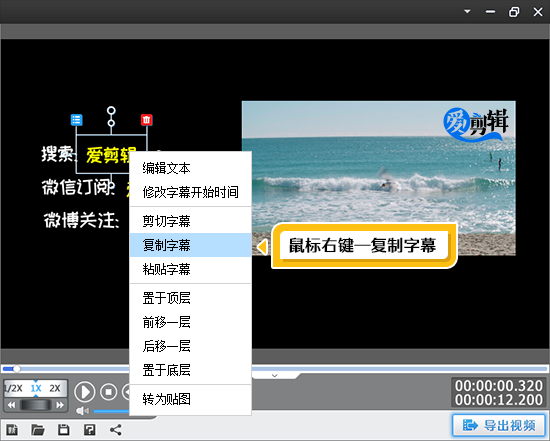
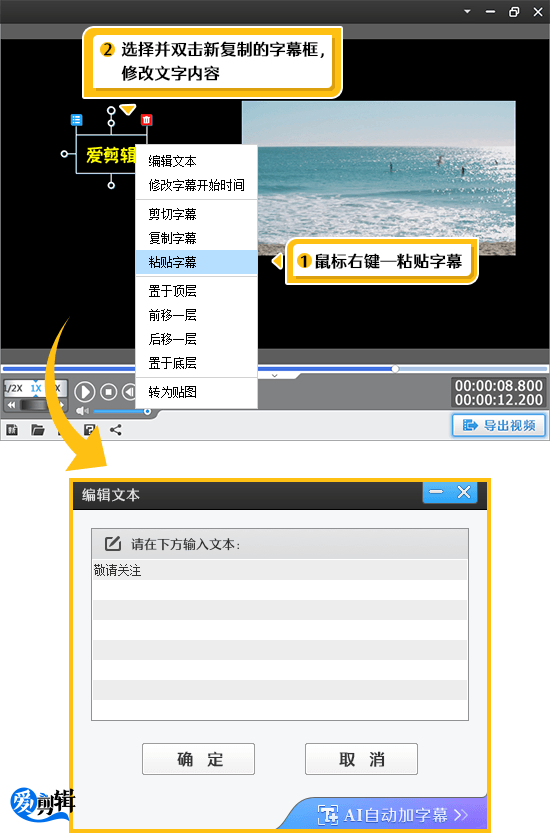
样式2:背景视频+醒目的字幕条
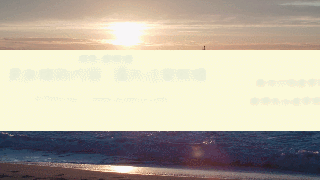
在“叠加素材”面板下方的“已添加片段”处,选中用于制作原创片尾的视频缩略图,左侧栏切换至“加贴图”,再将颜色较醒目的字幕条添加至画面中,并添加重要的文字信息即可。
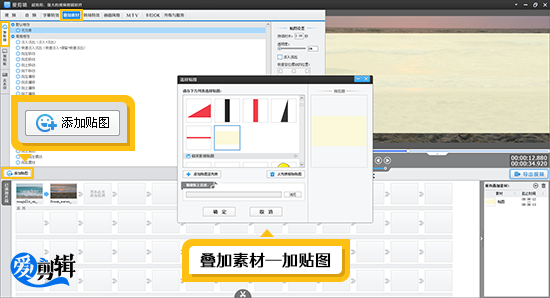
样式3:背景图片+动感贴图
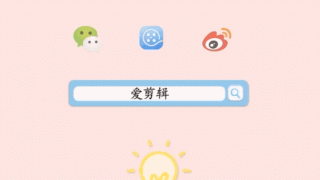
先直接添加爱剪辑自带的黑幕或白幕视频,再通过“叠加素材”—“加贴图”的方式导入一张背景图片,贴图时长设置为片尾时长即可。然后再添加自己的各种LOGO或者二维码等图片,并运用“柔变闪动”、“向上移动”等动感的贴图特效就可以啦~
一个实用又别具风格的原创片尾,是提高视频关注度和点击量的必备“良药”噢~
大家快动手试试吧!









